Cómo arreglar las ventanas colgando en un entorno parallels
¿Experimentando congelamiento repentino en su entorno paralelo de Windows? No se preocupe, hay soluciones. Descubra las mejores formas de solucionar su entorno de Windows congelado y disfrute de una experiencia de trabajo fluida y sin problemas.
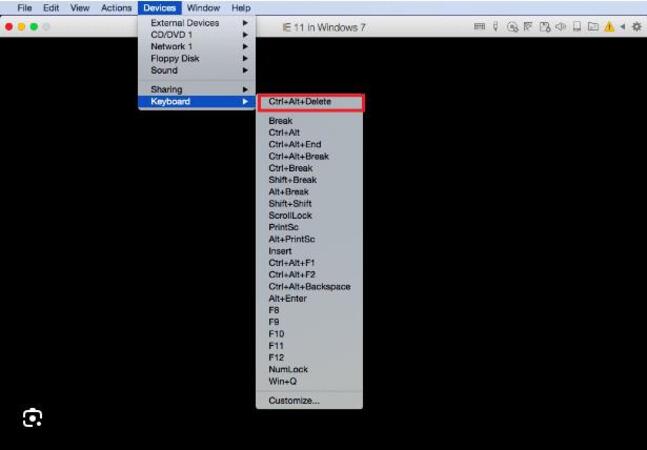
Parallels es una de las mejores aplicaciones de máquinas virtuales para ejecutar su sistema operativo Windows además de cualquier sistema operativo. Es rápido, eficientemente integrado y ofrece una interfaz de usuario directa. Pero no es infalible, y sus ventanas pueden congelarse en paralelos de vez en cuando.
Veamos las mejores maneras de arreglar sus ventanas colgadas en los paralelos.
Atascado con ventanas colgadas en paralelos? Este es el por qué
El mercado de aplicaciones de máquinas virtuales es diversa. Para Windows, el sistema operativo más popular del mundo, la competencia es aún más intensa. Está lleno de herramientas de calidad y, en nuestra opinión, los paralelos los supera a todos.
Pero, incluso con todas sus características y diseño brillantes, lo meterá en problemas de vez en cuando en una luna azul: una ventana congelada es una de esas insectos. Aunque sus ventanas pueden colgarse en paralelos por varias razones, debemos afirmar desde el principio que ninguna causa única será cierta para todos los que encuentren este error. Dicho esto, aquí hay algunas de las razones:
Memoria insuficiente: cuando configure la aplicación Paralels en su Mac, debe asignar una cantidad mínima de memoria necesaria para ejecutar Windows en la parte superior de la máquina virtual sin ninguna dificultad. Entonces, si no ha establecido la memoria igual (o incluso mayor en algunos casos) el requisito mínimo, puede enfrentar errores inesperados como colgar la computadora, etc.
Problemas de hardware: los problemas de hardware como RAM defectuoso y sobrecalentamiento a veces pueden conducir a una computadora Windows congelada en su aplicación de máquina virtual paralela.
Aplicación de paralelos corruptos: en casos raros, la aplicación Parallels en sí puede corromper. Esto puede suceder por muchas razones: un cierre abrupto de su aplicación Mac o paralelos la última vez, un ataque de malware o incluso una versión obsoleta de paralelos. Para arreglar sus ventanas congeladas, primero debe tomar los pasos apropiados y mejorar su aplicación Parallels.
Cualquiera sea la razón, hemos reunido algunos trucos para ayudarlo a arreglar su aplicación y volver a encaminarlo todo.
1. Reiniciar los paralelos
Ya sea que se trate de su teléfono inteligente o una computadora personal, reiniciar una computadora ha sido y mantiene el consejo recomendado que primero viene a la mente para la mayoría de los errores abruptos. Y no es sin razón: un reinicio simple liberará su memoria, liberando su computadora de todas las tareas o procesos anteriores, lo que le da un nuevo comienzo una vez más.
reiniciar paralelos
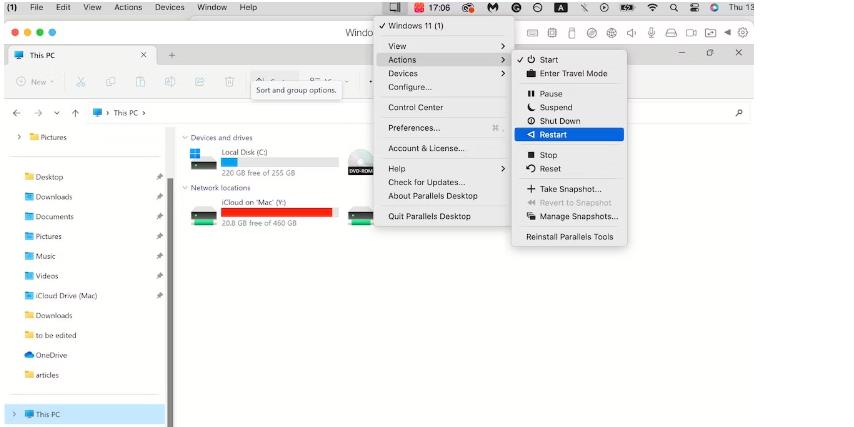
Así que hazlo. Vaya a la parte superior de su sistema operativo de host, haga clic en el icono de paralelo y seleccione Acciones> Reiniciar. Haga clic en Sí para reiniciar su computadora de inmediato. Cuando vuelves a arrancar, tus ventanas ya no se congelarán.
2. Arrancar ventanas en modo seguro
En algunos casos, en lugar de las ventanas colgantes regulares donde no puede mover nada, puede quedarse atascado en los casos en que termine con una pantalla negra.
Aquí, debe repetir otro famoso consejo de resolución de problemas de Windows: Windows de arranque en modo seguro. Dado que está ejecutando Windows en paralelos, los pasos diferirán ligeramente, pero la lógica subyacente permanece igual.
Por supuesto, esto requiere que primero pueda acceder a las ventanas de su configuración. En algunos casos, es posible que pueda hacer esto; En otros, probablemente no lo harás. Sin embargo, vale la pena intentarlo de cualquier manera. Así es como puedes comenzar:
Haga clic derecho en el menú Inicio y seleccione Configuración.
Dirígete al sistema> Recuperación.
En Startup avanzada, haga clic en Reiniciar ahora.
En el reinicio, haga clic en Elija una pantalla de opción y seleccione Solución de problemas> Opciones avanzadas> Configuración de inicio.
Seleccione Reiniciar.
En el siguiente reinicio, haga clic en 4 (F4) o 5 (F5) desde una lista de opciones para reiniciar sus ventanas en modo seguro. Después de haber accedido a sus Windows en modo seguro por primera vez, puede intentar encontrar los problemas (y luego solucionarlos) de manera similar en una computadora de Windows.
3. Fuerza renuncia a la aplicación Parallels
En caso de que los dos pasos anteriores no pudieran arreglar sus ventanas que no respondan en los paralelos, elija la opción nuclear: Force deje de salir su aplicación Parallels de Mac.
Como la mayoría de las personas, si está utilizando paralelos para ejecutar Windows en una Mac, su mejor opción para esto es el monitor de actividades. Piense en el monitor de actividades como el propio administrador de tareas de Apple. Es a lo que vas cuando un proceso o aplicación comienza a comportarse mal o lentamente. En este caso, puede finalizar la aplicación Paralelismos del monitor de actividades. Así es cómo:
Dirígete a Finder> Aplicaciones> Utilidades.
Haga clic en el monitor de actividades.
En el monitor de actividades, seleccione el nombre del proceso y haga clic en el menú Stop (X) en la parte superior.
Seleccione Force Quit para seguir adelante con la terminación.
monitor de actividades
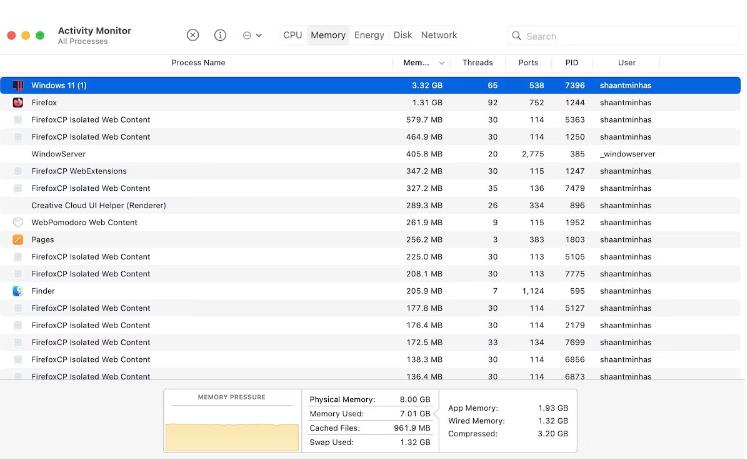
Eso es todo, sus ventanas colgadas serán terminaron. Ahora reinicie la aplicación Parallels y inicie sus Windows de nuevo.
4. Use el administrador de tareas
Task Manager es popular en Windows, y probablemente también lo haya usado muchas veces. El administrador de tareas a veces se puede usar en Windows virtual para recuperarlo de su sueño congelado también. Así es como puede acceder al Administrador de tareas en Windows en Parallels:
Presione el Control + Opción + Eliminar acceso directo en su Mac.
Ahora elija Task Manager en la lista de opciones disponibles.
Desde allí, seleccione todas las tareas individualmente y luego haga clic en la tarea final.
administrador de tareas

Eso es todo: termine todos los procesos hasta que no quede ninguno, y luego vea si puede usar sus ventanas normalmente. Si no puede, diríjase al siguiente método a continuación.
Alternativamente, también puede hacer clic en el usuario de Switch desde el menú principal después del primer paso mencionado anteriormente. Desde allí, haga clic en Power> reiniciar para iniciar su PC nuevamente.
5. Actualizar o reinstalar paralelos
Ya sea porque olvidó actualizar la aplicación Parallels, recibió un error debido a un cierre abrupto o algo más, un problema con la aplicación Parallels puede conducir naturalmente a varios problemas en su máquina virtual. Una ventana lenta que se congela de vez en cuando es una de ellas.
Aunque los paralelos vienen con una actualización automática, también puede actualizar la aplicación manualmente. Dirígete a la parte superior, haga clic en el icono Paralelismos y seleccione Verifique las actualizaciones ...
Actualización paralela
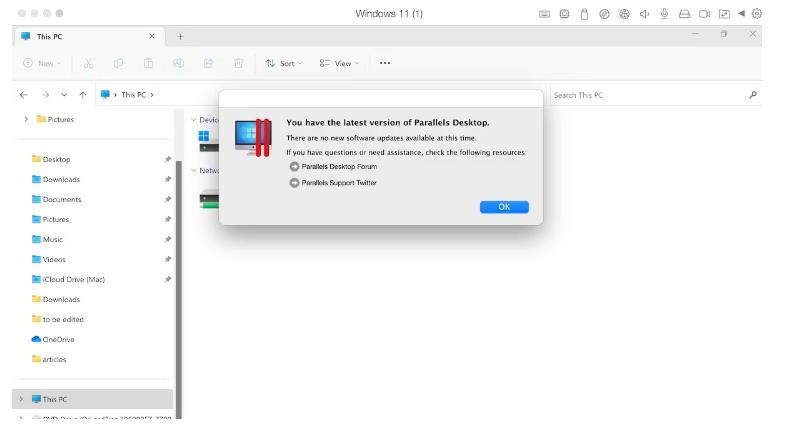
La aplicación verificará las nuevas actualizaciones e las instalará si encuentra alguna.
Alternativamente, si todo falla, puede reinstalar la aplicación Parallels y comenzar todo de nuevo. Así es cómo:
Apague su aplicación.
En su Mac, diríjase a Finder> Aplicaciones.
Ahora arrastre el icono de escritorio paralelo a la basura.
Vací la basura y luego reinicie su Mac.
Finalmente, descargue la aplicación Parallels nuevamente, configure sus ventanas y comience todo desde una pizarra limpia.
Use los consejos anteriores para arreglar sus ventanas colgadas en paralelos
Parallels es una aplicación excelente para ejecutar su computadora Windows en Mac. Funciona bien en su mayor parte, pero en casos raros, puede arrojarle errores. Ser golpeado por una ventana que no responde en los paralelos en uno de esos errores. Pruebe los métodos anteriores para que sus ventanas funcionen nuevamente, y si tiene otros trucos útiles, no olvide dejarlos en los comentarios a continuación.
Chuwi tiene la misión de ser el socio tecnológico líder en el mundo para experiencias personalizadas de portátiles, tabletas y mini PC con calidad, estabilidad, soporte y rendimiento sin concesiones.
FAQs and Answers on Cómo arreglar las ventanas colgando en un entorno Parallels
Parallels es una plataforma de virtualización que permite a los usuarios ejecutar sistemas operativos de Windows en un entorno Mac. Sin embargo, puede encontrarse con problemas de colgado de Windows, lo que puede ser un verdadero dolor de cabeza cuando está tratando de trabajar en una aplicación o archivo importante en su sistema operativo virtual.
Para ayudarlo a solucionar este problema de manera efectiva, a continuación se presentan algunas preguntas frecuentes y sus respuestas sobre cómo abordar los problemas de colgado de Windows en un entorno Parallels.
¿Cómo sé si mi entorno Parallels está experimentando el problema de colgado de Windows?
Los síntomas de colgado de Windows pueden incluir ventanas que se congelan o dejan de responder, visualizaciones lentas o intermitentes, o problemas de carga o descarga de archivos. También puede experimentar un rendimiento generalmente lento o con retraso en su máquina virtual. Si está experimentando estos problemas, es probable que su sistema operativo virtual esté experimentando problemas de colgado de Windows.
¿Qué causa los problemas de colgado de Windows en un entorno Parallels?
Los problemas de colgado de Windows en un entorno Parallels pueden tener varias causas. Algunas de las causas más comunes incluyen la falta de recursos del sistema, los conflictos con otros programas en la máquina virtual, la falta de espacio en disco duro o la necesidad de actualizaciones o controladores de dispositivos.
¿Cómo puedo solucionar los problemas de colgado de Windows en un entorno Parallels?
Hay varias formas de solucionar los problemas de colgado de Windows en un entorno Parallels:
Asegúrese de tener suficientes recursos del sistema asignados a la máquina virtual. Asegúrese de que la cantidad de RAM y espacio en disco asignados sean suficientes para ejecutar todos los programas que desea utilizar.
Cierre cualquier otro programa que no esté utilizando en su máquina virtual para evitar conflictos del sistema.
Verifique que su máquina virtual tenga suficiente espacio en el disco duro para el archivo SWAP y otros archivos temporales.
Asegúrese de que todos los controladores y actualizaciones en su máquina virtual estén actualizados a la última versión.
Compruebe mediante una herramienta antivirus si hay virus o malware que esté causando el problema.
¿Cómo puedo aumentar el rendimiento de mi máquina virtual en un entorno Parallels?
Aquí se presentan algunas formas de aumentar el rendimiento de su máquina virtual en un entorno Parallels:
Desactive cualquier programa o servicio que no sea esencial para lo que está haciendo en la máquina virtual.
Aumente la cantidad de memoria RAM asignada a la máquina virtual.
Aumente la cantidad de espacio en disco duro asignado a la máquina virtual.
Desactive las animaciones y efectos visuales en la máquina virtual.
Desactive el intercambio de archivos en red en la máquina virtual.
¿Cómo puedo evitar los problemas de colgado de Windows en el futuro?
Aquí se presentan algunas formas de evitar problemas de colgado de Windows en el futuro:
Asegúrese de tener suficientes recursos del sistema asignados a la máquina virtual.
Realice los cambios de software necesarios para evitar conflictos del sistema.
Realice actualizaciones de controladores y actualizaciones de software regulares para mantener la máquina virtual en la última versión.
Asegúrese de tener suficiente espacio en el disco duro de la máquina virtual para evitar cualquier problema relacionado con el espacio.
En conclusión, los problemas de colgado de Windows en un entorno Parallels pueden ser un verdadero inconveniente para los usuarios de Mac que necesitan ejecutar Windows para realizar tareas especifícas. Afortunadamente, siguiendo los pasos mencionados anteriormente, puede solucionar estos problemas de manera efectiva y aumentar el rendimiento de su máquina virtual.
Encuentre la major laptop para usted en función del presupuesto y el caso de uso basado en nuestras pruebas en profundidad.






